win11点击没反应怎么办 win11点击没反应解决方法[多图]
教程之家
Win11
win11系统作为一款最新的操作系统,肯定会遇到一些使用问题,例如点击了没反应等。这时候大家不需要着急,根据不同的问题会有不一样的解决方法,点击没反应的话可以尝试重启资源管理器来解决。
win11点击没反应怎么办:
方法一:
1、按下键盘“Ctrl + Alt + Delete”组合键,进入如下界面,选择“任务管理器”
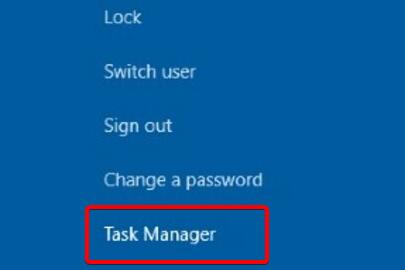
2、然后找到其中的资源管理器任务,右键选中它,将它“重新启动”一下就可以点击了。
3、如果还是无效的话可以尝试使用下面的方法。
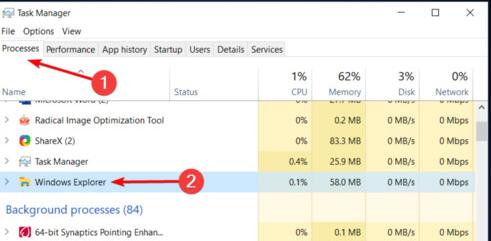
方法二:
1、鼠标点击不了还可能是我们的鼠标坏了,大家可以检查一下鼠标连接。

2、确认鼠标连接正常的话,可以进入“设备管理器”

3、然后找到鼠标设备,选中它选择“升级驱动程序”升级完成后应该就可以点击了。
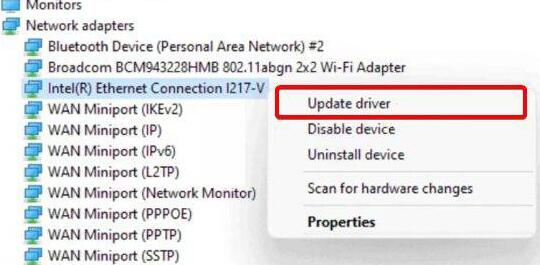
以上就是win11点击没反应解决方法了,遇到点击不了还可能是系统安装错误,那就只有重装能解决了。想知道更多相关消息还可以收藏教程之家。
![微软新系统win11发布了吗[多图]](https://img.jiaochengzhijia.com/uploadfile/2022/1224/20221224204853627.png@crop@160x90.png)
![参加win11内测的方法[多图]](https://img.jiaochengzhijia.com/uploadfile/2022/1224/20221224102452534.png@crop@160x90.png)
![怎么安装正版win11[多图]](https://img.jiaochengzhijia.com/uploadfile/2022/1223/20221223200051981.jpg@crop@160x90.jpg)
![3代酷睿装win11教程[多图]](https://img.jiaochengzhijia.com/uploadfile/2022/1222/20221222231250862.png@crop@160x90.png)
![win11release preview是什么 win11release preview频道详细介绍[多图]](https://img.jiaochengzhijia.com/uploadfile/2021/0817/20210817235150335.jpg@crop@160x90.jpg)
![windows11安装不了怎么办 windows11安装不了解决教程[多图]](https://img.jiaochengzhijia.com/uploadfile/2021/0704/20210704205437269.jpg@crop@240x180.jpg)
![win11卸载软件的操作步骤[多图]](https://img.jiaochengzhijia.com/uploadfile/2022/0910/20220910000127131.png@crop@240x180.png)
![怎么重装系统win11专业版教程[多图]](https://img.jiaochengzhijia.com/uploadfile/2022/0906/20220906113727998.png@crop@240x180.png)
![跟大家分享win11绿屏解决方法[多图]](https://img.jiaochengzhijia.com/uploadfile/2022/0109/20220109130258782.png@crop@240x180.png)